Skype er et gratis program som lar deg foreta tale- og videosamtaler, samt utveksle meldinger mellom brukere over Internett. I tillegg kan du ringe både mobiltelefoner og fasttelefoner ved hjelp av Skype, men denne funksjonen er betalt. All overført informasjon er kryptert, noe som sikrer konfidensialiteten i forhandlingene.
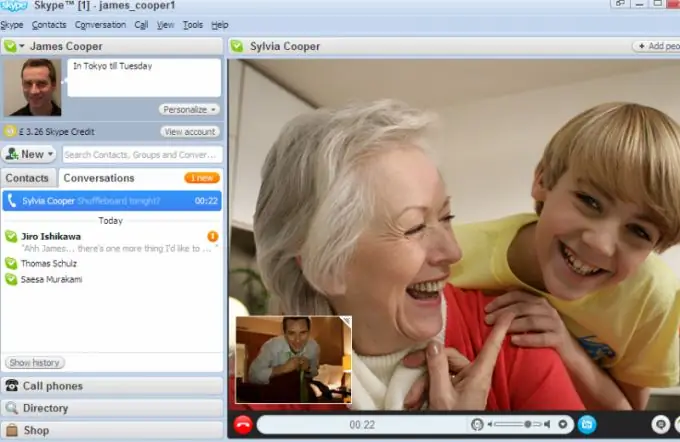
For å begynne å bruke programmet, er det bare å laste det ned fra det offisielle nettstedet https://skype.com og installere. Det finnes versjoner av Skype for de mest populære operativsystemene og enhetene: Windows, Mac, Linux, Android, iPhone, iPad, Symbian, samt Samsung og Panasonic TV.
Registrering kreves for å kunne bruke Skype. Du kan opprette kontoen din både på det offisielle nettstedet på lenken https://www.skype.com/go/join, og etter den første lanseringen av programmet - bare klikk på lenken "Du har ikke innlogging? " Etter det må du skrive inn for- og etternavn, ønsket pålogging i Skype-systemet og komme opp med et sterkt passord. Resten av informasjonen kan legges inn etter ønske og eventuelt fylles ut i fremtiden.
For å legge til brukere i listen din, velg "Kontakter" -> "Legg til ny kontakt" i programmenyen. I vinduet som åpnes, kan du søke etter parametere som e-post, telefonnummer, for- og etternavn, Skype-pålogging. Klikk på knappen "Legg til kontakt" for å legge til brukeren i listen din.
I venstre del av programvinduet, i fanen "Kontakter", er det en liste over brukere som er lagt til. De av dem som for øyeblikket er online er merket med et tilsvarende ikon. For å starte chatting, høyreklikk på en kontakt og velg et av de ønskede alternativene: "Ring", "Videosamtale", "Start chat", "Send fil". Den samme menyen lar deg utføre andre handlinger på en kontakt: se informasjon, slett fra listen.
Kommunikasjonsprosessen vises i høyre del av programvinduet. Her er en prat der du kan utveksle tekstmeldinger, samt et bilde fra samtalepartnerens webkamera hvis du kommuniserer i videosamtalemodus.






